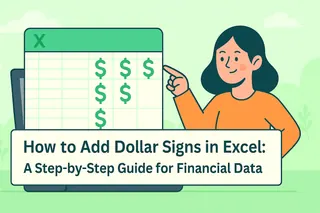Seien wir ehrlich – niemand fügt gerne manuell Zahlen in Excel zusammen. Es ist mühsam, fehleranfällig und schlichtweg Zeitverschwendung. Aber was, wenn es eine intelligentere Lösung gäbe? KI-gestützte Tabellenkalkulationstools revolutionieren den Markt, und Excelmatic ist Vorreiter.
Warum KI für Excel-Summen nutzen?
Traditionelle Methoden wie SUM-Formeln funktionieren, erfordern aber manuelle Einrichtung. KI bietet drei entscheidende Vorteile:
- Automatische Erkennung von Datenmustern
- Intelligente Vorschläge für Berechnungen
- Ein-Klick-Lösungen, die Formelauswendiglernen überflüssig machen
Excelmatic geht weiter, indem es den Kontext Ihrer Daten versteht. Es addiert nicht nur Zahlen – es schlägt die relevantesten Berechnungen für Ihren spezifischen Datensatz vor.
Einstieg in KI-gestützte Summen
Methode 1: Die intelligente SUM (einfachster Ansatz)
- Öffnen Sie Ihre Tabelle in Excelmatic
- Wählen Sie Ihren Datenbereich aus
- Klicken Sie auf den "AI Analyze"-Button
- Wählen Sie "Calculate Totals" aus den Vorschlägen
- Beobachten Sie, wie Excelmatic perfekt platzierte SUM-Formeln einfügt
Profi-Tipp: Excelmatic erkennt automatisch, ob Sie Zeilensummen, Spaltensummen oder beides benötigen – basierend auf Ihrer Datenstruktur.
Methode 2: Bedingte Summen mit KI
Benötigen Sie Zwischensummen für bestimmte Kategorien? So geht's mit KI:
- Markieren Sie Ihre kategorisierten Daten
- Nutzen Sie die "Group & Summarize"-Funktion von Excelmatic
- Lassen Sie KI logische Gruppierungsebenen vorschlagen
- Bestätigen Sie die automatische Platzierung der Zwischensummen
Das ist besser als die altmodische Methode, manuell SUBTOTAL-Funktionen einzufügen, sobald sich Ihre Daten ändern.
Über einfache Summen hinaus: KI-Superkräfte
Excelmatics KI beschränkt sich nicht auf einfache Addition. Es kann:
- Anomalien in Ihren Summen erkennen
- Visualisierungen für Ihre summierten Daten vorschlagen
- Berechnungen automatisch aktualisieren, wenn sich Quelldaten ändern
- Berechnungen in einfacher Sprache erklären
Häufige Fallstricke (und wie KI hilft)
Selbst mit KI sollten Sie aufpassen bei:
- Gemischten Datentypen: Excelmatic markiert Zellen, die Ihre Summen verfälschen könnten
- Ausgeblendeten Zeilen: Die KI fragt, ob Sie diese ein- oder ausschließen möchten
- Formelfehlern: Echtzeitprüfung verhindert #WERT!-Probleme
Praxisbeispiel: Summen in Verkaufsberichten
Stellen Sie sich einen monatlichen Verkaufsbericht vor mit:
- 15 Produktkategorien
- 300+ Positionen
- Mehreren regionalen Aufschlüsselungen
Manuelles Summieren könnte 20+ Minuten dauern. Mit Excelmatic:
- Datei hochladen
- "Auto-Summarize" klicken
- Perfekte Summen in unter 10 Sekunden erhalten
- Bonus: KI schlägt eine Pivot-Tabelle zur Analyse vor
Fortgeschrittener Tipp: KI-gestützte dynamische Summen
Für automatisch aktualisierte Dashboards:
- Verbinden Sie Excelmatic mit Ihrer Datenquelle
- Legen Sie Aktualisierungsintervalle fest
- Aktivieren Sie den "Smart Totals"-Modus
- Ihre Summen bleiben jetzt aktuell ohne manuelle Updates
Warum Excelmatic die native Excel-KI übertrifft
Während Excels integrierte "Ideas"-Funktion hilfreich ist, bietet Excelmatic:
- Tieferes Datenverständnis
- Mehr Anpassungsmöglichkeiten
- Bessere Visualisierungsintegration
- Team-Kollaborationsfunktionen
Das Beste aus KI-Summen herausholen
Für maximale Effizienz:
- Beginnen Sie mit sauberen, gut strukturierten Daten
- Verwenden Sie benannte Bereiche für bessere KI-Erkennung
- Überprüfen Sie KI-Vorschläge vor der Anwendung
- Trainieren Sie die KI mit Ihrem Feedback über die Zeit
Die Zukunft der Tabellenkalkulation
Wir gehen über statische Formeln hinaus zu:
- Natürlichsprachigen Abfragen ("Summe Q2-Verkäufe nach Region")
- Automatischer Fehlererkennung
- Vorhersagenden Summen basierend auf Trends
- Kollaborativer KI, die von Ihrem Team lernt
Excelmatic ist an der Spitze dieser Revolution und fügt ständig neue KI-Fähigkeiten hinzu.
Bereit für den Abschied von manuellen Summen?
Das Fazit? KI bedeutet nicht nur schnelleres Arbeiten – sondern intelligenteres Arbeiten. Mit Tools wie Excelmatic können Sie:
- Fehler um 90%+ reduzieren
- Stunden pro Woche sparen
- Sich auf Analysen statt Dateneingabe konzentrieren
- Bessere Entscheidungen mit KI-gestützten Erkenntnissen treffen
Warum nicht einen Versuch wagen? Excelmatic bietet eine kostenlose Testversion, damit Sie die Zukunft der Tabellenkalkulation heute erleben können. Ihr zukünftiges Ich (und Ihre Handgelenke) werden es Ihnen danken.